How can we help you?
Cambiar fecha relacionada
Para la comparar la demanda del año actual con la del año anterior, BEONx toma como referencia histórica el mismo día de la misma semana del año anterior para cada fecha de check-in. Sin embargo, es posible que, por similitudes en la demanda, prefieras relacionar una fecha de check-in con otra fecha diferente a esta relación natural.
Para ello, accede al menú de Configuración-> General -> Eventos. Aquí podrás modificar las fechas relacionadas de dos formas:
- Pulsa el botón “Cambiar fechas relacionadas” que encontrarás en la parte superior junto a la barra de navegación.
- Pulsa el icono de cambio de fecha relacionada que hay en cada una de las tarjetas de cada día de la vista calendario, o junto a la fecha relacionada en la vista lineal.
Importante: Al modificar cualquier fecha relacionada se eliminará el impacto de los eventos que haya configurados en esa fecha de check-in. Por ello, se recomienda primero establecer una fecha relacionada y después añadir el % de impacto.
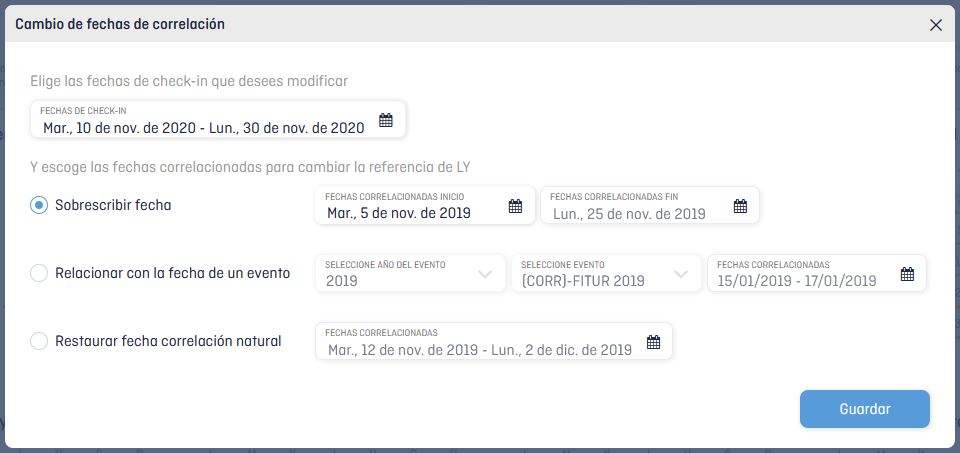
Se abrirá una ventana donde debes elegir el rango de fechas de check-in que quieres modificar eligiendo una de las tres opciones:
- Restablecer la relación natural.
- Relacionar manualmente con el selector de fechas.
- Relacionar con la fecha de un evento. Para ello busca el evento con el que lo quieres relacionar y automáticamente se rellenará el campo de fechas relacionadas con la fecha del evento elegido.
Recuerda: En caso de elegir un evento, la relación se hará día a día empezando por el primer día del evento, hasta relacionar todos los días de las fechas de check-in elegidas. Por lo tanto, si el evento relacionado y el periodo de check-in tienen una duración distinta, se tomarán el número de días del periodo de check-in desde el primer día del evento.
¿Qué ocurrre cuándo un evento cambia de fechas los siguientes años? A continuación mostramos en el siguiente video cómo proceder: